Çalışmayan Bir Google Play Store Nasıl Onarılır (09.14.25)
Google Play Store, Android cihazınızdan en iyi şekilde yararlanmanızı sağlayan temel uygulamalar ve Google hizmetleri arasındadır. Onsuz, akıllı cihazınızın özünün tadını çıkaramazsınız. Sonuçta, akıllı bir cihaz, onu böyle yapan uygulamalara sahip değilse o kadar akıllı olmayacaktır. Peki ya aniden cihazınızda Google Play Store'un çalışmadığını fark ederseniz?
Bu biraz sinir bozucu ve can sıkıcı olabilir, ancak panik yapmadan veya cihazınızın hasar gördüğünü varsaymadan önce, düzeltmenin yolları olduğunu bilin. bu konu. Çoğu zaman, bu sadece meşgul bir ağ veya bitkin bir cihaz meselesidir. Google Play'in çalışmaması sorununu gidermek için kesin bir sorun giderme kılavuzu olmasa da Google Play'in tekrar çalışması için atabileceğiniz birkaç adım vardır.
Bunun Cihazınızın Sonunda Bir Sorun Olduğundan Emin Olun.Bu sorunu çözme adımları konusunda endişelenmeden önce, sorunun Google'da olmadığından emin olun. Bazen, özellikle hizmetlerini kullanan büyük bir kullanıcı akışı olduğunda, Google'ın sunucuları da çöker. Sizinle aynı sorunu yaşayan başka kullanıcılar olup olmadığını görmek için önce Down Detector'a göz atabilirsiniz. Bu web hizmetiyle ilgili doğru olan şey, diğer hizmetler, web siteleri ve uygulamalar için de çalışmasıdır. Bu, Google ve/veya sunucularıyla ilgili bir sorunsa, yapabileceğiniz en iyi şey, sorunu çözmelerini beklemektir. Google Play Store'a daha sonra yeniden erişmeyi deneyin.
Bir Google Sorunu Değil mi? Telefonunuzu Yeniden Başlatın. 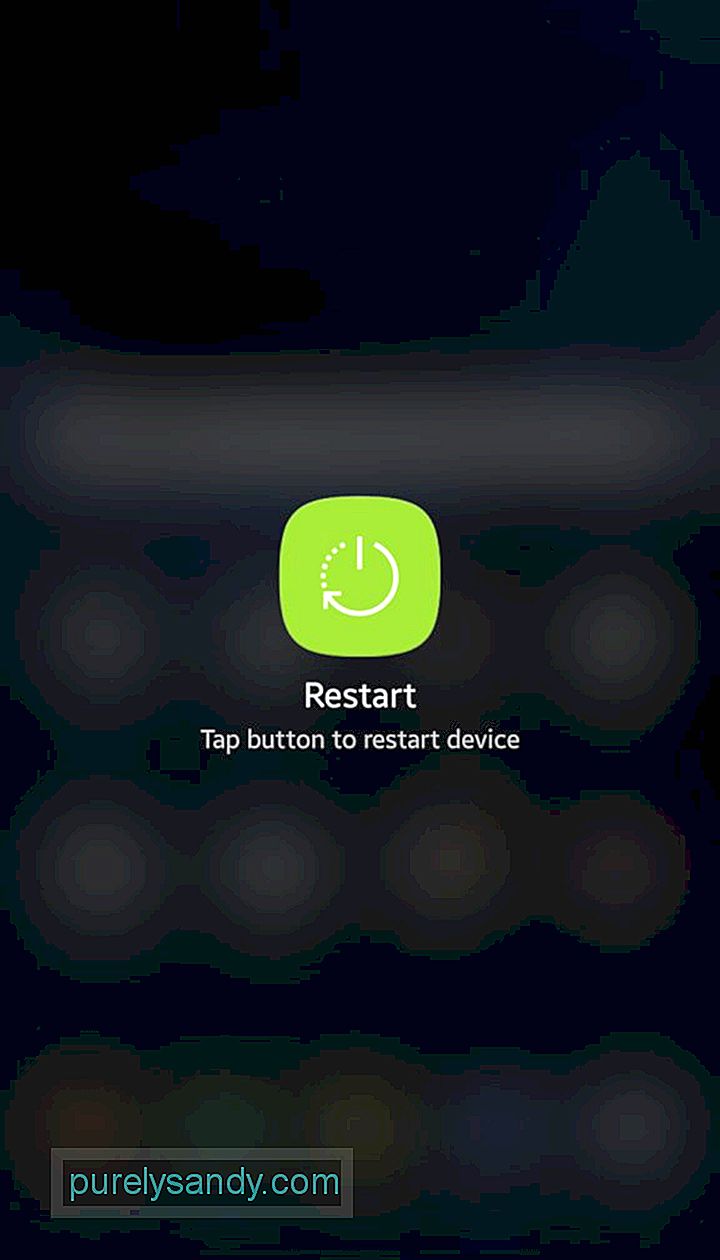
Çalışan yalnızca Google Play Store değilse, sorun büyük olasılıkla cihazınızdadır. Diğer elektronik gadget'lar ve cihazlarda olduğu gibi, neredeyse tüm küçük sorunlar basit bir yeniden başlatmayla çözülebilir.
Açık: İnternet Bağlantınızı Kontrol Edin. 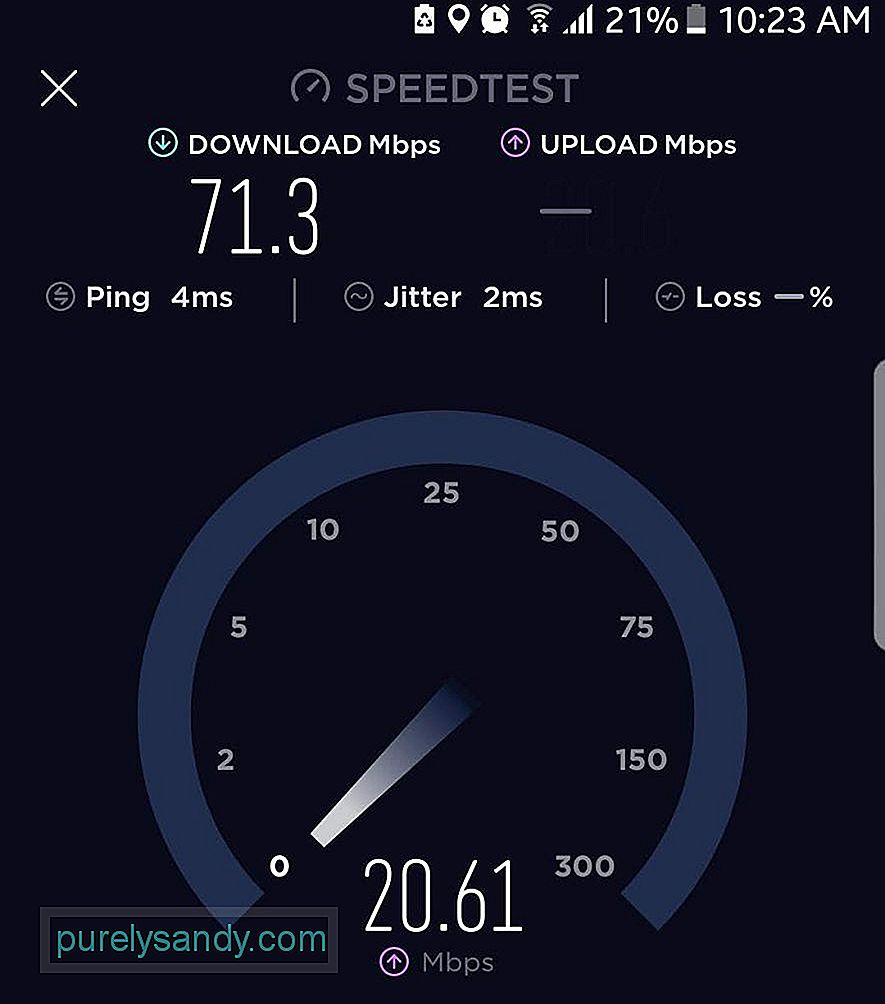
Play Store'u açabiliyorsanız ancak uygulamanın şu anda yüklenemediğini veya bir şeylerin yanlış olduğunu söyleyen bir tür hata mesajı alıyorsanız, iyi bir İnternet bağlantınız olmayabilir. .
Önbelleği Temizle ve Google Play Store'u Zorla Durdur. 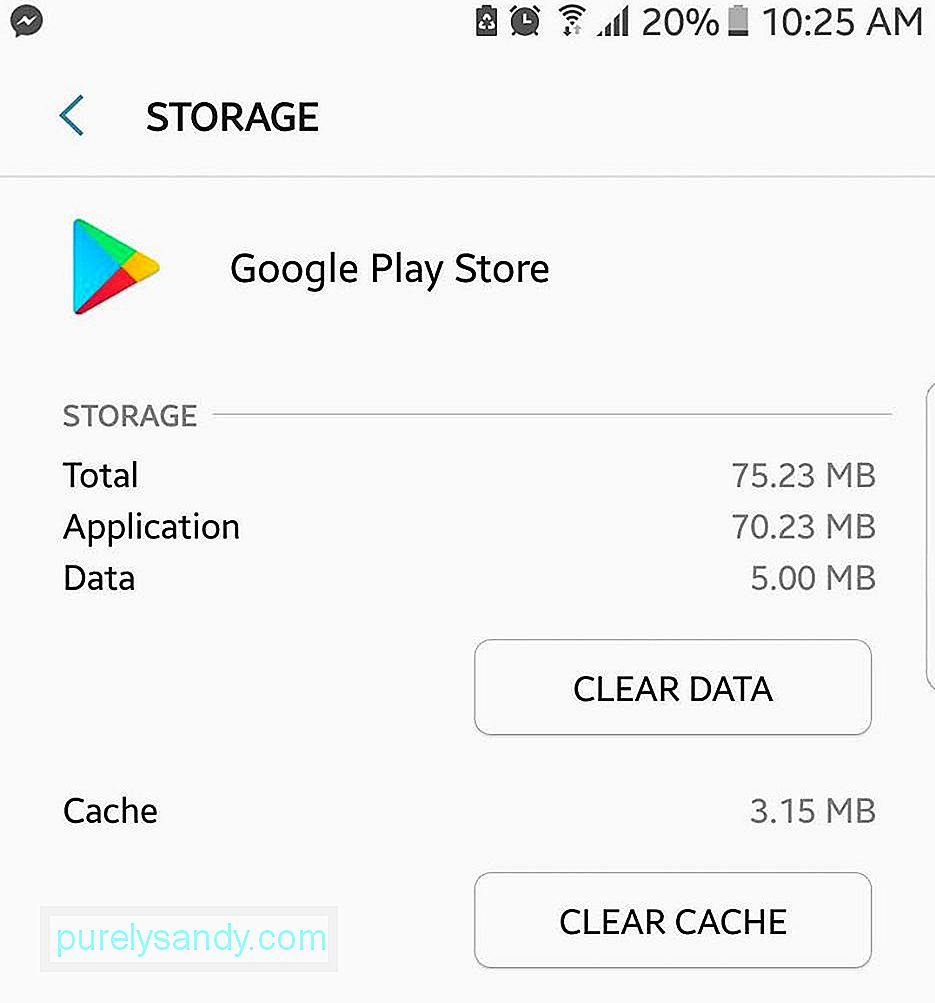
Telefonunuzu yeniden başlatmak işe yaramadıysa, Google Play Store'u yeniden başlatmak işe yarayabilir. Ancak uygulamayı sıfırlayabilmeniz için önce zorla durdurmanız gerekir.
- Ayarlar > Uygulamalar > Uygulamalar Yöneticisi.
- Google Play Store'u bulun ve ardından öğesine dokunun.
- Önbelleği Temizle'ye dokunun.
- Ardından Durdurmaya Zorla'ya dokunun.
- Dokunun. Ana Sayfa, ardından Google Play Store'u açıp açamayacağınıza bakın. İstenirse giriş yapın.
Yukarıdaki adımlar öncelikle Google Play Store'a odaklanır, ancak soruna başka bir uygulamanın neden olması olasıdır. Öncelikle, devre dışı bırakılan uygulamalar listenizi kontrol edin ve İndirme Yöneticisinin bunlardan biri olmadığından emin olun. Etkinse, yeniden etkinleştirmeniz gerekir.
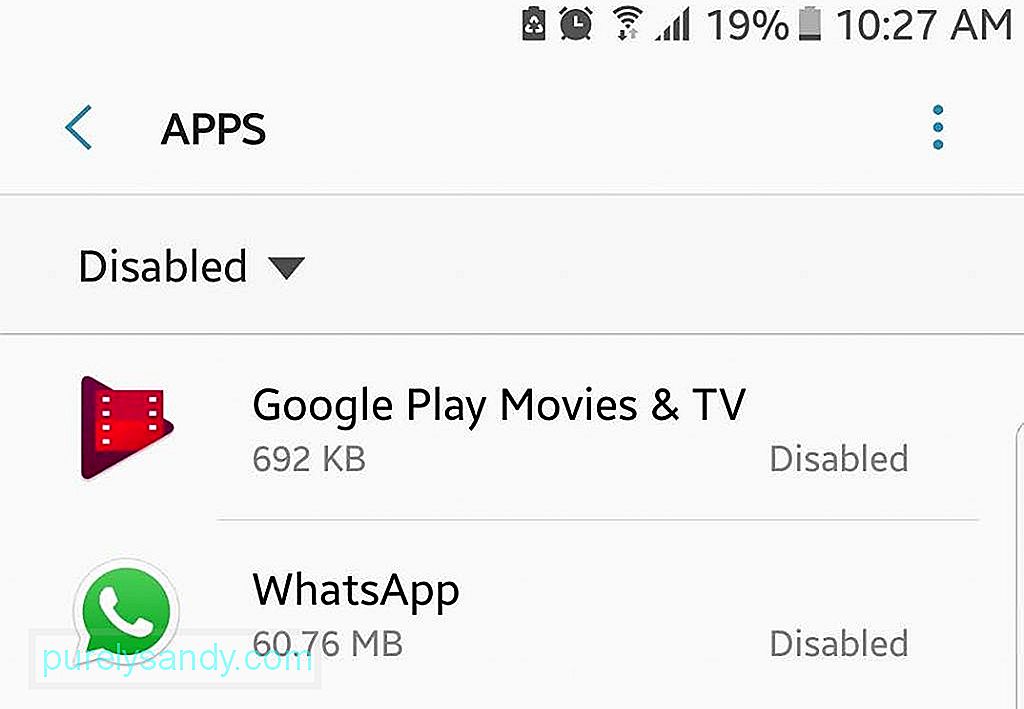
Ayrıca, bir VPN (sanal özel ağ) hizmeti kullanıyorsanız, önce onu devre dışı bırakmak isteyebilirsiniz. VPN'nin bir amacı, güvenli olmayan bağlantıları engellemektir. Google Play Store, bir Google hizmeti olduğu için oldukça güvenli bir uygulama olsa da, VPN'niz ayrımcılık yapmayabilir ve Play Store'a bağlanmayı tamamen engelleyebilir.
Google Play Store'u güncelleyin.Google Play Store hâlâ zaman zaman güncellenmesi gerekiyor. Bir Google hizmeti olarak, çoğu zaman Google Play Store, kullanıcılar fark etmeden arka planda otomatik olarak güncellenir. Ancak elbette hiçbir teknoloji mükemmel değildir (güncellemeler de bundan dolayı). Cihazınız ve Play Store uygulamanız en son güncellemeyi kaçırabilir, ancak bu nadirdir. Ancak emin olmak için, Google Play Store'un en yeni sürümüne sahip olup olmadığınızı kontrol etmenin ve bir güncelleme olup olmadığını güncellemenin zararı olmaz.
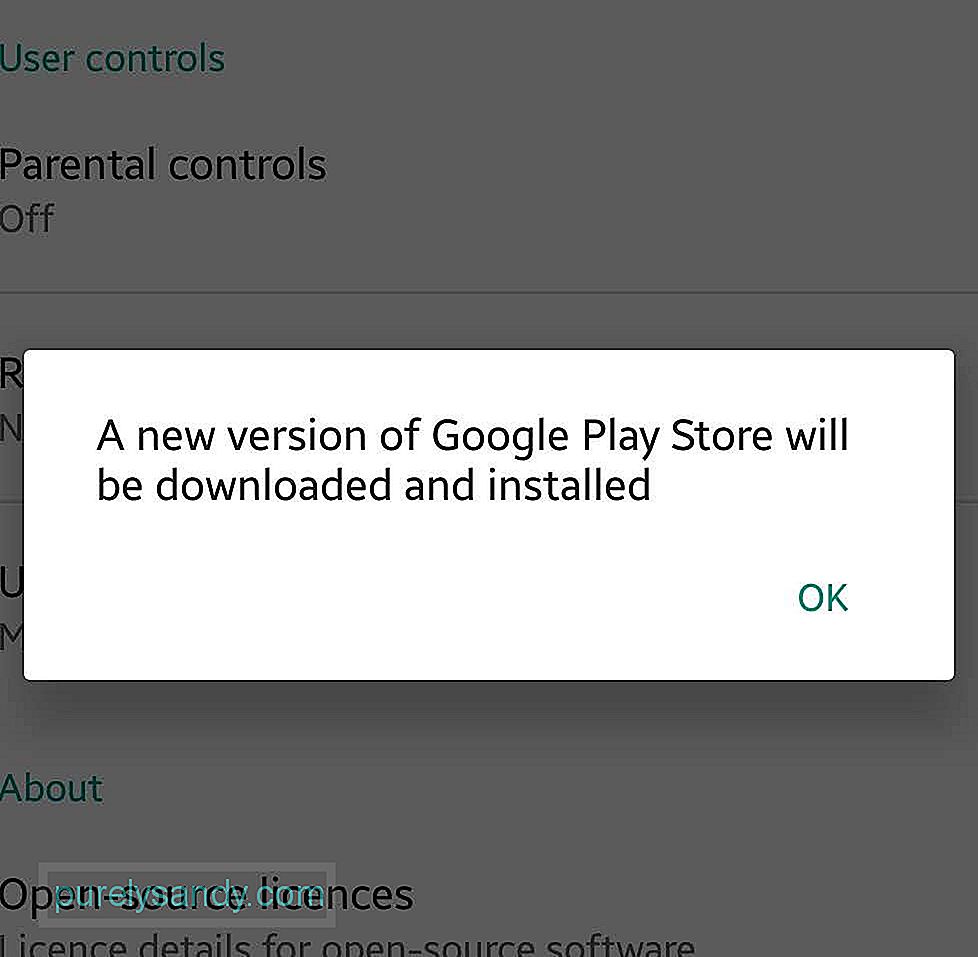
- Eğer Play Store'un yan menüsünü açabilir, Ayarlar'a gidebilirsiniz.
- Yapı Numarasını bulmak için aşağıya kaydırın. Ona dokunun.
- Bir güncelleme varsa, Google Play Store'un yeni bir sürümünün indirilip kurulacağını söyleyen bir açılır pencere uyarısı alacaksınız. İndirmeyi ve yüklemeyi onaylamak için Tamam'a dokunun.
- Yüklemenin bitmesini bekleyin ve ardından Google Play Store'u yeniden başlatın.
Yukarıdaki yöntemler yine de işe yaramazsa daha sert çözümlere bakmanız gerekebilir ve işte bunlardan biri. Cihazınızda Play Store'a bağlı Google hesabını sıfırlamak, büyük olasılıkla cihazınızla uygulama arasında yeni bir bağlantı kurulmasına neden olacaktır. Ancak cihazınızdaki Google hesabını sıfırlamak, hesabın yalnızca Play Store için değil, tüm cihaz ve üzerindeki her şey için sıfırlanması anlamına gelir. Google hesabınızı sıfırladığınızda, saklanan bazı veri ve bilgileri kaybedebilir ve diğer hizmetlerde tekrar oturum açmanız gerekebilir. Yine, Google Play Store'u çalıştıramazsanız, cihazınız zaten eskisi kadar kullanışlı olmayacaktır, o yüzden bunu deneyin.
- Sıfırlamak veya yenilemek için Google hesabınız, cihazınızın Ayarlar > Hesaplar.
- Google Play Store'unuza bağlı Google hesabını seçin.
- Hesabı kaldırın.
- Sonra, Hesap ekle veya (+) öğesine dokunun.
- Hesabı kaldırın.
- li>
- Geri giriş yapmak için Google hesap bilgilerinizi girin.
Yalnızca birkaç paragraf önce Google Play Store'unuzu güncellemenizi önerirken şimdi de güncellemeleri kaldırmanızı istememizin çılgınca olduğunu düşünebilirsiniz. Ancak şöyle düşünün. Çoğu zaman, bir uygulama olması gerektiği gibi çalışmadığında, özellikle çalışması için çok fazla adım atmak istemiyorsak, onu kaldırıp yeniden yükleriz. Mesele şu ki, Google Play Store'u bu şekilde kaldırıp yeniden yükleyemezsiniz. Yapabileceğiniz en yakın şey, güncellemeleri geri almak ve yeniden güncellemek için uygulamayı yeniden başlatmaktır.
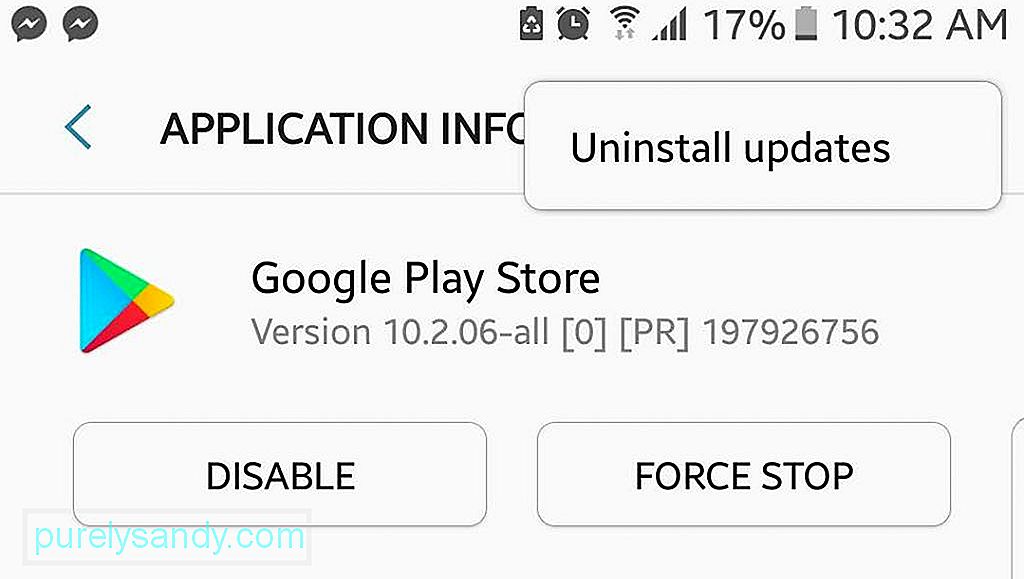
- Ayarlar > Uygulamalar > Uygulama Yöneticisi.
- Google Play Store'u bulup dokunun.
- Güncellemeleri Kaldır'a dokunun.
- Geri dönün veya Ana Sayfa'ya basın.
- Google'ı başlatın. Oyun mağazası. Uygulamanın çalışması için güncellenmesi gerektiği sorulabilir. Güncellemeyi onaylayın.
- Güncellemenin bitmesini bekleyin, ardından Google Play Store'u her zamanki gibi kullanıp kullanamayacağınıza bakın.
Her şey başarısız olursa, cihazınızı fabrika ayarlarına sıfırlamayı düşünmeniz gerekebilir. Ancak bunu yapmadan önce Android cihazınızı yedeklediğinizden emin olun. Telefonunuzu sıfırlamak, Google Play Store ve diğer uygulamalar ve işlemlerle ilgili sorununuzu büyük olasılıkla çözecektir, çünkü cihazınız neredeyse yeni gibi olacaktır.
Şimdi, yeni sıfırlanan ve yenilenen cihazınızı düzenlemeye ve yüklemeye başladığınızda. uygulamalar için Android temizleme aracını da edindiğinizden emin olun. Önemsiz dosyaları temizlemek, RAM'i artırmak ve pili uzatmak için tasarlanan bu uygulama, Google Play hizmetinin çalışmaması ve cihazınızı tam olarak kullanmanızı ve cihazınızın keyfini çıkarmanızı engelleyebilecek diğer sorunları önlemeye yardımcı olabilir.
Youtube videosu: Çalışmayan Bir Google Play Store Nasıl Onarılır
09, 2025

